随着技术的进步,平板电脑已经成为人们日常工作和生活中的重要工具。借助特定软件或功能,平板电脑可以实现对电脑的远程控制,特别是当它们位于同一个局域网内时。本文将向您全面介绍如何使用平板电脑控制局域网中的电脑,并提供详细的设置步骤。
开篇核心突出
当您希望从平板电脑轻松访问并控制家中的电脑时,局域网控制是一种非常实用的解决方案。无论是进行文件传输还是远程操作,本篇指南将向您展示如何简单快捷地设置平板电脑来控制电脑局域网内的设备,确保您能够高效地管理您的个人电脑资源。

平板控制电脑局域网的可行性分析
在开始设置之前,先来了解为什么平板可以控制电脑局域网以及需要哪些条件:
条件一:硬件兼容性
确保平板和电脑均支持无线网络连接,并处于同一局域网内。
条件二:软件支持
电脑端需安装支持远程控制的软件,例如TeamViewer、VNCViewer等,而平板端则需安装相应的客户端。
条件三:网络设置
两者都需要适当的网络设置,比如防火墙和路由器端口转发的配置,以确保远程控制信号的流畅传输。
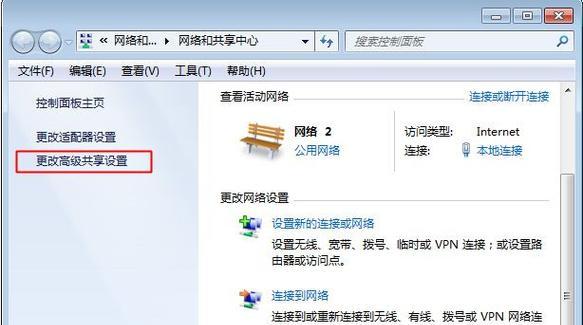
设置步骤详解
步骤一:电脑端设置
1.下载并安装远程控制软件:首先在电脑上下载如TeamViewer等远程控制软件,并按指引完成安装。
2.启动远程控制软件并获取ID和密码:打开软件,记录下软件分配给您的ID和密码,这将用于平板端连接。
步骤二:平板端设置
1.下载远程控制应用:在平板设备上找到并下载对应的远程控制应用。
2.输入电脑的ID和密码:启动应用后,输入您电脑端软件的ID和密码,并连接。
步骤三:进行局域网内连接测试
1.进行基本连接测试:尝试从平板端控制电脑,确保连接稳定。
2.调整设置优化体验:如需要,调整分辨率、网络质量等参数,以获得更佳的远程控制体验。
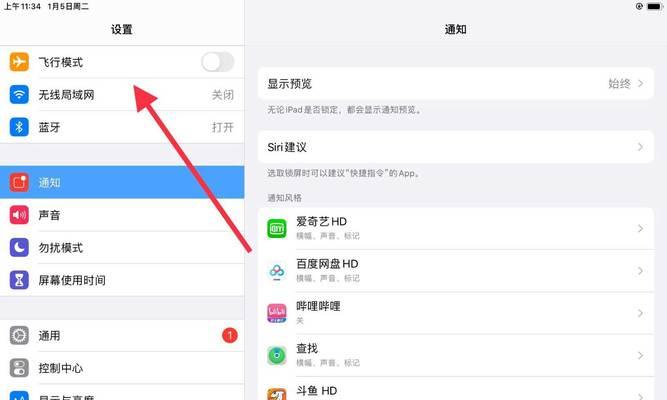
遇到问题怎么办?
在设置和使用过程中,可能会遇到一些常见问题:
网络连接问题:检查电脑和平板是否连接到同一无线网络。
权限问题:确保远程控制软件有权限进行屏幕共享和控制。
防火墙设置:有时防火墙设置不当会阻止远程控制,需要在电脑端临时允许软件通过防火墙。
结语
通过上述步骤,您应该能够顺利设置平板电脑来控制局域网内的电脑。综合以上,平板控制电脑局域网虽然涉及到一系列的设置,但一旦完成配置,就可以实现高效便捷的远程管理和控制,大大提升工作和生活的便利性。
标签: #局域网

